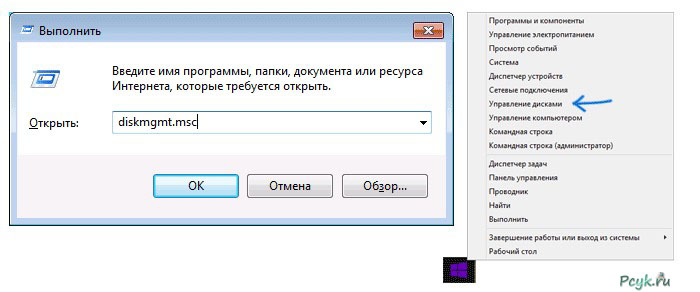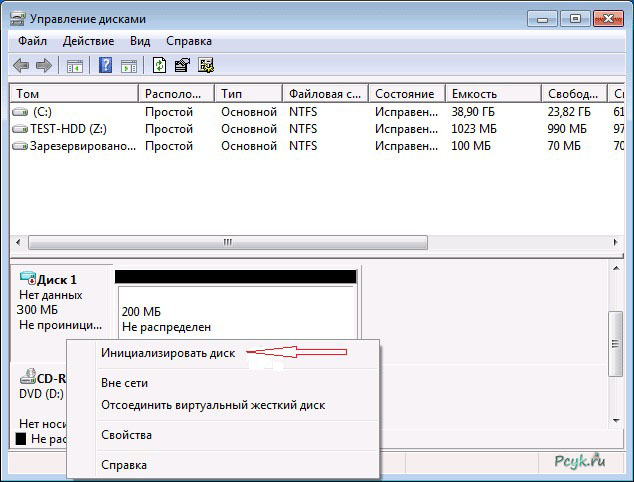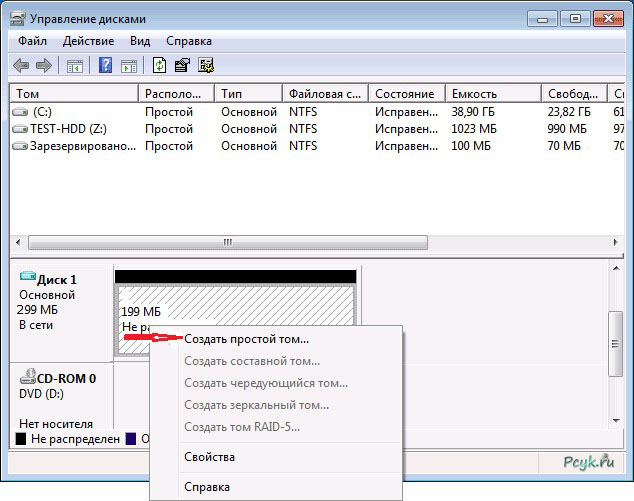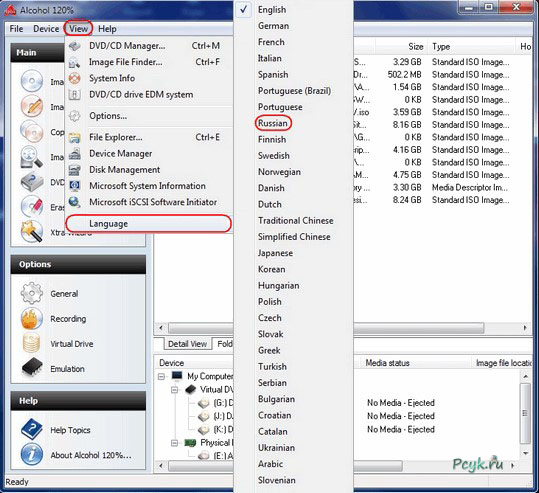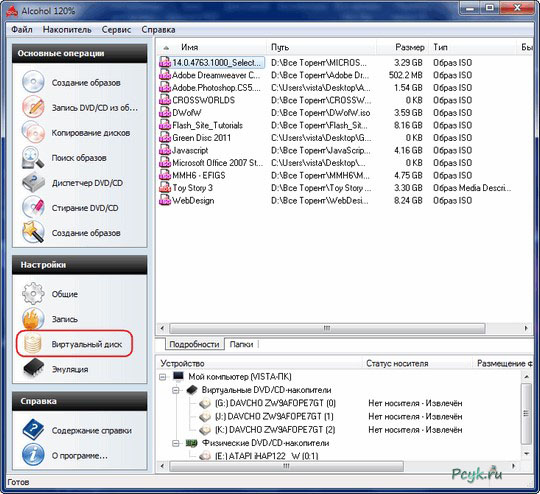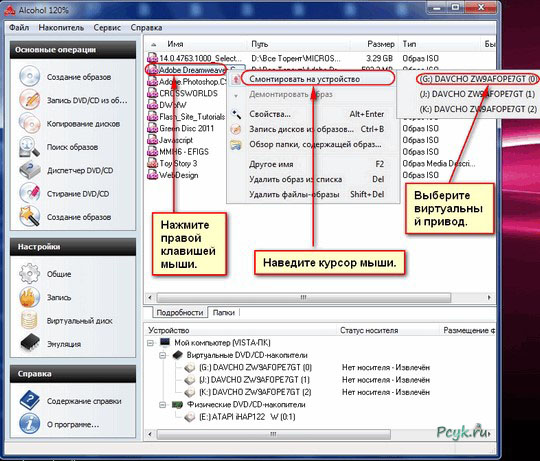А вы знаете, как сделать виртуальный диск на ПК: инструкция по созданию привода
Виртуальный диск ISO — это альтернатива стандартному приводу, установленному в компьютере. Клон практически ничем не отличается от обычного дисковода. Virtual CD для Windows 7 считывает образы скачанных файлов или может служить цифровым носителем для хранения информации. Кроме того, это практичное решение для любителей поэкспериментировать с другими ОС. В этом случае новая операционная система загружается на созданный носитель, и пользователь может протестировать возможности ОС, не сбрасывая своей «Винды».
Зачем это нужно?
Эта программа позволяет разгрузить и оптимизировать работу HDD компьютера. При схожих функциях, у созданного привода другая структура. Он работает в формате VHD. Клон отображается в проводнике Windows, наряду с встроенным дисководом. На нём можно хранить файлы, которые в случае необходимости можно скопировать на другой носитель или переместить в облачное хранилище информации. Стоит отметить, что загрузиться с альтернативного дисковода нельзя, в этом и заключается основное отличие от встроенного привода.
Зато, клоном пользуются многие геймеры, ведь система читает его, как стационарный DVD-привод, загружая образ файла в отображаемый дисковод. Существуют специальные программы для создания виртуальных дисков. Сюда можно отнести ALCOHOL 120% или DAEMON TOOLS. Впрочем, можно обойтись и без сторонних программ используя штатные инструменты Windows. Разберём, как создать виртуальный диск на Виндовс 7. Стоит отметить, что и на «восьмёрке» это происходит по аналогичной схеме.
- Одновременным нажатием кнопок WIN+R открываем диалоговое окно. Это командная строка, куда нужно ввести diskmgmt.msc. Это команда для открытия встроенной утилиты, позволяющей создать виртуальный привод. Можно пойти другим путём: в меню запуска выбрать раздел «Управление дисками».
- Когда программа загрузится, выбираем пункт «Создать виртуальный диск на компьютере».
- Откроется мастер настроек, где нужно указать параметры клона. Выбрать месторасположения файла, формат и объём. Утилита позволяет создать альтернативный HDD с фиксированным объёмом или динамическим расширением.
- Задав приемлемые параметры, нужно подтвердить создание нового образа. Это можно сделать, кликнув мышкой по иконке «ОК».
- Теперь в вашей ОС появился новый, неинициализированный привод. Об этом вам сообщит всплывающее окно, в котором требуется выбрать пункт меню «Инициализировать».
- Далее, нужно разметить пространство диска и выбрать стиль разделов.
- Создав новый образ, требуется подключить его к ОС. Для этого, кликом правой клавиши мышки по созданному приводу вызываете контекстное меню «Создать простой том». Здесь файлу присваивается буквенное обозначение, задаётся настройка форматирования и указывается объём тома.
Важно! Для хранения небольших объёмов информации рекомендуется выбирать стиль разделов MBR. Если вы создали виртуальный привод Windows 7 с динамическим расширением, тогда используйте формат GPT.
Клон готов к работе. Стоит отметить, что виртуальный жёсткий диск в Windows 8 создаётся проще. Достаточно дважды кликнуть по новому образу, происходит автоматическое подключение к системе компьютера и назначается индекс.